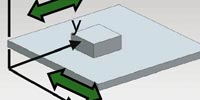Ważną zaletą nowoczesnych systemów CAD jest tworzenie zapisu konstrukcji układów mechanicznych, jako zespołu brył trójwymiarowych. Takie przedstawienie elementów konstrukcyjnych umożliwia konstruktorowi pełne wykorzystanie jego umiejętności twórczych oraz precyzyjny zapis konstrukcji skomplikowanych środków technicznych.
Andrzej Baier, Michał Majzner
Przeprowadzenie analizy pod kątem poprawności ruchu całego mechanizmu jak i podzespołów, pozwala na weryfikację złożenia zespołu i postaci geometrycznej poszczególnych jego elementów. Jedną z cech wyróżniającą każdy mechanizm jest ruch. Analiza kinematyczna jest podmiotem opisu geometrycznego ruchu, jednocześnie obejmuje ona analizę przyspieszeń, prędkości i torów punktów i członów mechanizmu. Do przeprowadzona ww. analizy wykorzystywane są następujące metody:
- Wykreślna
- Analityczna
- Macierzowa
- Komputerowego wspomagania symulacji ruchu
Podstawowe relacje
Do przeprowadzenia symulacji kinematycznej użyto modułu Motion Simulation systemu NX7.5.
W celu dokonania symulacji ruchu danego mechanizmu konieczne jest wcześniejsze zdefiniowanie wszystkich jego członów (za pomocą polecenia Link), a następnie określenia relacji (za pomocą polecenia Joint) występujących pomiędzy poszczególnymi członami mechanizmu. Człon mechanizmu to element konstrukcyjny o dowolnym kształcie, ruchomy bądź nieruchomy (zwany wtedy podstawą), niepodzielny w aspekcie funkcji, jaką spełnia w układzie kinematycznym. Relacje, zwane więzami, ograniczają swobodę ciała odbierając jeden lub kilka, z sześciu możliwych, stopni swobody ciała znajdującego się w przestrzeni. Można je podzielić na więzy geometryczne oraz więzy kinematyczne. Więzy geometryczne są to więzy narzucone przez idealnie sztywne człony, które nie dopuszczają żadnych przemieszczeń względnych na kierunkach odebranych stopni swobody. Więzy kinematyczne są to więzy, które również ograniczają położenie bryły w przestrzeni, lecz zależą od jej prędkości. Tego typu więzy występują przy połączeniach ruchowych członów odkształcalnych. Ogólnie więzy można również podzielić na trzy grupy :
- podpory ruchome (np. podparcie w łożysku ruchomym); są to podpory, w których reakcja jest zaczepiona zawsze w punkcie styczności ciała z podporą, a jej kierunek jest zawsze prostopadły do powierzchni podpierającej.
- podpory stałe (np. przegub walcowy); relacja tego typu uniemożliwia przesunięcie się ciała, ale pozwala na obrót ciała wokół punktu podparcia. Reakcja w podporze stałej składa się z dwóch składowych, które zaczepione są w punkcie styczności ciała z podporą. Wynika to z tego, że kierunek reakcji nie jest prostopadły do powierzchni ciała podpierającego.
- więzy wiotkie (np. lina); kierunek reakcji w więzach wiotkich zawsze pokrywa się z osią tych więzów.
Wykonanie animacji w programie NX7.5 rozpoczęto od utworzenia mechanizmu (wczytania) w module Modeling, a następnie wprowadzenie go do modułu Motion Simulation. Okno (rys. 1) składa się z obszaru roboczego (1) oraz specjalistycznych pasków narzędzi Motion, Animation Control, XY Graph oraz, z lewej strony ekranu, pasek Motion Navigator (2).
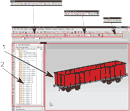 Ekran modułu Motion został podzielony na kilka obszarów spełniających specjalizowane zadanie. Funkcje konieczne do przeprowadzenia symulacji zostały zgrupowane w formie pasków narzędzi:
Ekran modułu Motion został podzielony na kilka obszarów spełniających specjalizowane zadanie. Funkcje konieczne do przeprowadzenia symulacji zostały zgrupowane w formie pasków narzędzi:
Narzędzia paska Motion – budowania animacji (rys. 2)
Narzędzia paska XY Graph – edycji wykresów, dodawania etykiet na wykresie, powiększania wybranego fragmentu wykresu czy ustawiania osi wykresu
Narzędzia paska Animation Control – sterowanie obliczonej wcześniej animacji
Pasek Motion Navigator – zbiór składników animacji
Kolejne kroki postępowania podczas tworzenia symulacji ruchu zostały przedstawione w postaci ramowego algorytmu postępowania:
1. Zdefiniowanie rodzaju symulacji (kinematyczna, dynamiczna) oraz wybór solvera (wbudowany w oprogramowanie – Adams, Recurdyn lub inny zewnętrzny)
2. Importowanie modeli 2 lub 3D z modułu Modeling
3. Utworzenie “linków” – modele geometryczne zostają przedefiniowane i oznaczone jako elementy typu Link
4. Utworzenie “jointów” – należy zdefiniować więzy pomiędzy linkami (modelami)
5. Utworzenie relacji – kontaktu miedzy linkami oraz zadanie obciążenia (jeśli jest to konieczne)
6. Zdefiniowanie materiału – wymagane jest do wyliczenia środków ciężkości “linków” biorących udział w symulacji
7. Zadanie napędów – zdefiniowanie zewnętrznego wymuszenia
8. Zdefiniowanie markerów i punktów charakterystycznych – określenie punktów, których parametry zostaną zapisane oraz przedstawione w formie wykresów
9. Utworzenie nowego rozwiązania – określenie liczby kroków i czasu symulacji, oraz wpływu parametrów zewnętrznych, takich jak np. wartość siły grawitacji
10. Uruchomienie obliczania symulacji
11. Symulacja oraz weryfikacja działania mechanizmu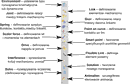 Właściwe zdefiniowanie relacji, więzów pomiędzy poszczególnymi elementami mechanizmu jest kluczowym etapem realizacji symulacji. W tabeli 1 przedstawione są relacje (zachodzące bezpośrednio pomiędzy członami mechanizmu), których zdefiniowanie umożliwia Moduł Motion Simulation.
Właściwe zdefiniowanie relacji, więzów pomiędzy poszczególnymi elementami mechanizmu jest kluczowym etapem realizacji symulacji. W tabeli 1 przedstawione są relacje (zachodzące bezpośrednio pomiędzy członami mechanizmu), których zdefiniowanie umożliwia Moduł Motion Simulation.
Tabela. 1 Relacje oraz przykład zastosowania
Można również stosować tzw. relacje prymitywne, które wprowadzają ograniczenie położenia danej części w relacji z drugą:
- Relacja w linii (Inline) – pozwala na poruszanie się punktu jednej części wzdłuż linii prostej, osi Z markera zdefiniowanego na drugiej części
- Relacja na płaszczyźnie (Inplane) – pozwala na zdefiniowanie punktu jednej z części, który przynależy do płaszczyzny drugiej części
- Relacja orientacji (Orientation) – utrzymuje stałą orientację względem siebie dwóch elementów
- Relacja równoległości (Parallel) – utrzymuje równoległość miedzy osiami Z markerów obydwu elementów
- Relacja prostopadłości (Perpendicular) – utrzymuje prostopadłość miedzy osiami Z markerów obydwu elementów
Oprócz definiowania wyżej wymienionych relacji moduł ten pozwala na tworzenie relacji złożonych, takich jak:
Przekładnie zębate (Gear); pozwala na powiązanie ze sobą dwóch więzów obrotowych (revolute) tworząc w ten sposób przekładnie. Więzy obrotowe muszą być zdefiniowane względem jednej wspólnej części. Aby symulować działanie przekładni nie jest konieczne modelowanie kół zębatych wystarczą dwa prymitywy – walce.
Przekładnie listwa zębata – koło zębate (Rack and Pinion); pozwala na powiązanie ze sobą więzi obrotowej (Revolute) z relacją przesuwną (Slider).
Cięgno (Cable); zezwala na powiązanie ze sobą więzów przesuwnych pomiędzy dwoma elementami, które są połączone cięgnem. W momencie, gdy jeden z elementów jest wprawiony w ruch, drugi także się przemieszcza z tą samą prędkością, co pierwszy.
Kolejnymi elementami, jakie można definiować są relacje pomiędzy obiektami, typu połączenia (Connectors):
- Elementy sprężyste (Spring)
- Elementy tłumiące (Dumper)
- 3D Contact
- 2D Contact
Przeprowadzając symulację bardzo często wykorzystuje się połączenia typu 3D Contact oraz 2D Contact, które różnią się zasadniczym sposobem oddziaływania pomiędzy obiektami, na które zostały nałożone. 3D Contact definiuje siły styku dwóch ciał stałych, umożliwia symulację zderzenia poruszającego się ciała z obiektem nieruchomym oraz między dwoma ciałami będącymi w ruchu. Natomiast 2D Contact, definiuje siły styku dwóch elementów posiadających wspólną płaszczyznę geometryczną w postaci ścieżki, zdefiniowaną jako okrąg, krzywa lub punkt.
Podstawowe funkcje matematyczne
Moduł Motion Simulation pozwala dostosować skomplikowaną symulację nietypowych zjawisk ukierunkowując ją na uzyskanie szczegółowego rozwiązania. Zabudowane w oprogramowaniu Solvery (Adams, Recurdyn), zawierają bogatą bibliotekę poleceń wewnętrznych Fortran oraz kinematycznych i kinetycznych funkcji. Zostały one podzielone na kilka podzbiorów (tabela 2).
Tabela 2 Funkcje poleceń zewnętrznych
| Grupa | Zbiór funkcji |
| FORTRAN 77 Functions | ABS, ACOS, AINT, ANINT, ASIN, ATAN, ATAN2, COS, COSH, EXP, LOG, LOG10, MAX, MIN, MOD, SIGN, SIN, SINH, SQRT, TAN, TANH |
| Simulation | TIME, MODE, PI, DTOR, RTOD |
| Displacement | AX, AY, AZ, DM, DX, DY, DZ, PHI, PITCH, PSI, ROLL, THETA, YAW |
| Velocity | VM, VR, VX, VY, VZ, WM, WX, WY, WZ |
| Acceleration | ACCM, ACCX, ACCY, ACCZ, WDTM, WDTX, WDTY, WDTZ |
| Generic Force | FM, FX, FY, FZ, TM, TX, TY, TZ |
| Element-Specific Applied Force | BEAM, BUSH, FIELD, GFORCE, NFORCE, SFORCE, SPDP, VFORCE, VTORQ |
| Element-Specific Reaction Force | CVCV, JOINT, JPRIM, MOTION, PTCV, System |
| System Element | ARYVAL, DIF, DIF1, PINVAL, POUVAL, VARVAL, |
| Arithmetic | IF |
| Interpolation | AKISPL, CUBSPL, CURVE |
| General | BISTOP, CHEBY, FORCOS, FORSIN, HAVSIN, IMPACT, POLY, SHF, STEP, STEP5, SWEEP |
Zagnieżdżanie oraz uruchamianie kolejnych procedur, jako podprogramów, umożliwia sprawne przeprowadzenie symulacji. Funkcje z grupy General umożliwiają symulację zjawisk występujących w określonym czasie oraz w zdefiniowany sposób (tabela 3).
Podsumowanie
Opisane podstawowe funkcje oraz relacje, które wymagane są do przeprowadzenia symulacji ruchu mechanizmów, pozwolą zrozumieć istniejące zależności w przykładach praktycznych, które zostaną przedstawione w kolejnym odcinku cyklu. Opisy wszystkich funkcji sporządzono na podstawie dokumentacji oprogramowania NX 7.5, a także opracowań własnych autorów.
Andrzej Baier, Michał Majzner